«Я только что принес новый iPhone, и он не получил мои сохраненные пароли со старого телефона, могу ли я что-нибудь сделать?» Когда новый iPhone выпущен, вы можете сразу же получить его в Apple Store онлайн или офлайн. Однако миграция данных представляет собой серьезную проблему. Помимо фотографий, сообщений и приложений, вам также понадобятся пароли на старом устройстве. В этом руководстве рассказывается, как перенос паролей на новый айфон быстро.
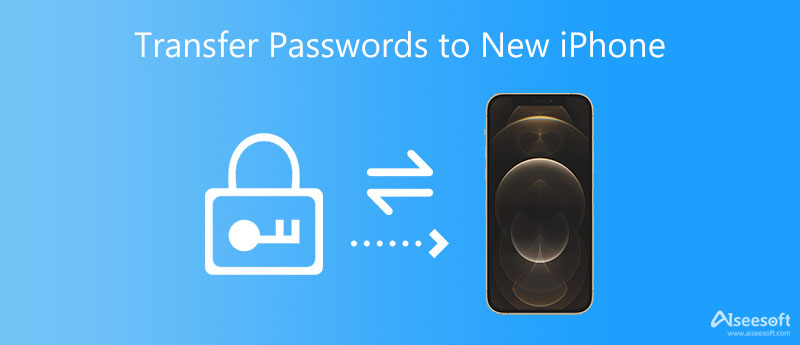
Являясь официальным облачным хранилищем, iCloud помогает создавать резервные копии личных данных на сервере. Он также очень тщательно защищает ваши пароли и позволяет переносить пароли на новый iPhone 15 или более ранней версии. Этот способ не требует дополнительного программного или аппаратного обеспечения, но хорошего интернет-соединения.
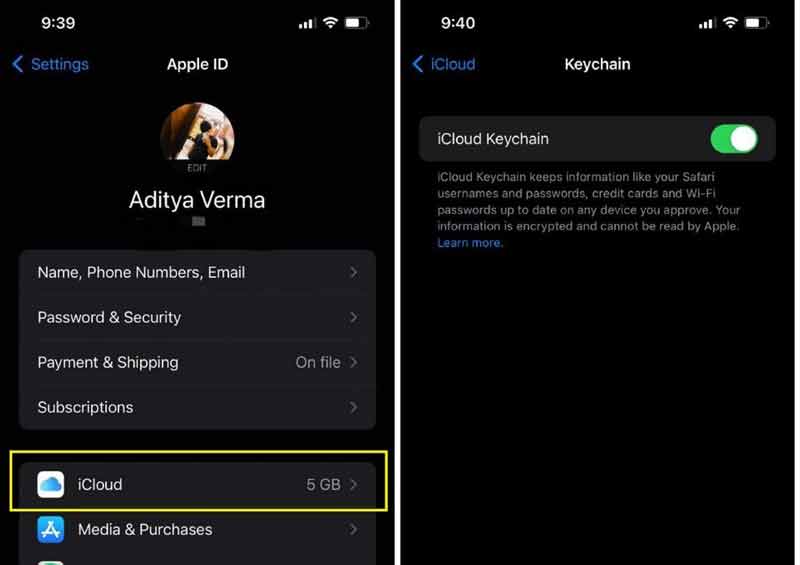
AirDrop — это беспроводное соединение между устройствами Apple. Это позволяет вам легко обмениваться контентом с одного iPhone на другой лицом к лицу. Это также простой способ переноса определенных паролей с iPhone на iPhone. Для этого требуется, чтобы оба iPhone работали под управлением iOS 11 или более поздней версии.
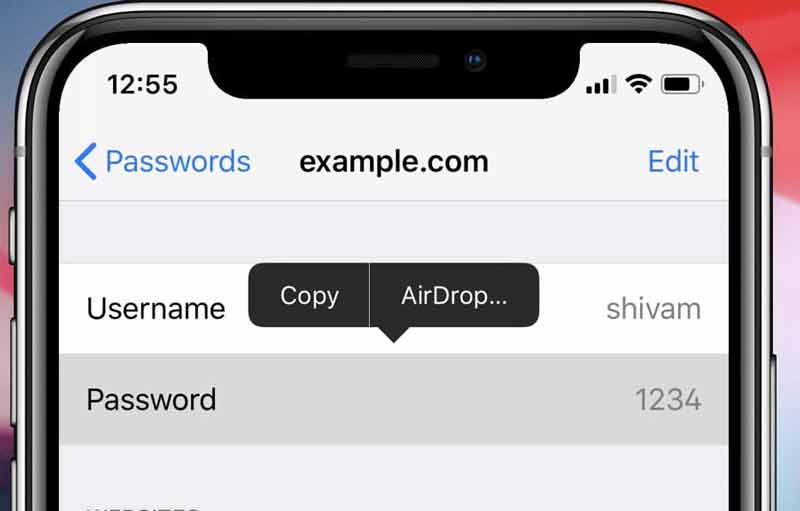
Внимание: Этот способ подходит для передачи одного или нескольких паролей. Кроме того, имейте в виду, что вы просто переносите пароли на новый iPhone. Если вы хотите, чтобы Safari автоматически заполнял их, включите функцию автозаполнения паролей в приложении «Настройки».
Резервное копирование iTunes — еще один способ перенести пароли на новый iPhone без Wi-Fi. Вы можете создать резервную копию всего старого iPhone, включая пароли, и восстановить резервную копию на новом iPhone.
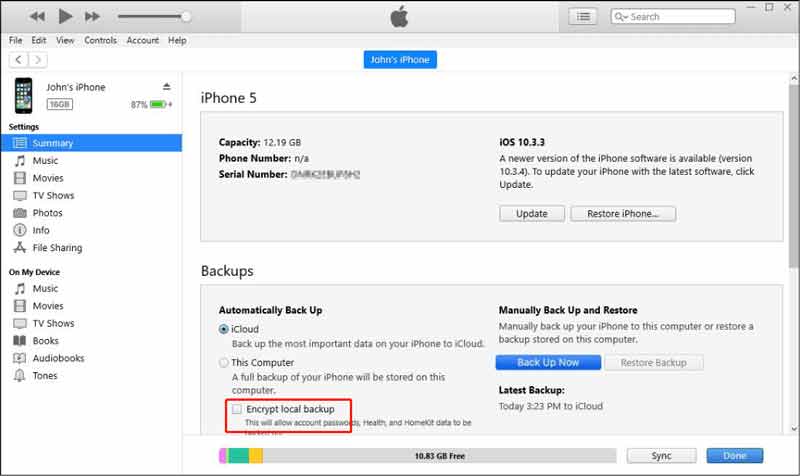
Введите пароль, который вы оставили для резервной копии, и подождите, пока iTunes завершит процесс. Наконец, отключите новый iPhone. Теперь пароли перейдут на новое устройство вместе с другими данными.
Внимание: iTunes может передавать пароли вместе с другими данными только на ваш новый iPhone. Вы не можете выбрать определенные пароли.
Рекомендовать: Лучший менеджер паролей для iPhone

Независимо от того, нужно ли вам перенести пароли на новый iPhone с помощью iCloud, AirDrop или iTunes, первое, что вам нужно сделать, это создать резервную копию ваших паролей на компьютере. Это может предотвратить потерю данных. Даже если вы не хотите передавать пароли, рекомендуется регулярно создавать их резервные копии. С этого момента мы рекомендуем Aiseesoft Менеджер паролей iPhone. Как видно из названия, он позволяет вам управлять паролями iPhone и экспортировать их с помощью компьютера.

Скачать
100% безопасность. Без рекламы.
100% безопасность. Без рекламы.
Короче говоря, это самый простой способ управлять, просматривать и создавать резервные копии паролей iPhone.
Могу ли я перенести сохраненный пароль с iPhone на Android?
Нет, вы не можете напрямую передавать пароли с iPhone на Android. Apple Keychain, AirDrop и iTunes недоступны для устройств Android. В качестве альтернативы вам придется искать сторонний менеджер паролей.
Почему мои пароли не переносятся на новый iPhone из iCloud?
Иногда вы можете пропустить пароли после переноса на новый iPhone. Во-первых, убедитесь, что вы сохранили пароли в связке ключей iCloud. Вы можете проверить пароли на своем устройстве. Кроме того, вы должны войти в ту же учетную запись iCloud на новом iPhone при переносе паролей.
Как перенести пароли Wi-Fi с iPhone на iPhone?
Включите Wi-Fi и Bluetooth на обоих iPhone. Откройте приложение «Настройки» и перейдите на экран настроек Wi-Fi. Нажмите и выберите Wi-Fi, которым вы хотите поделиться с новым iPhone, и вам будет предложено ввести пароль. Затем вы получите предупреждение с вопросом, хотите ли вы поделиться своим Wi-Fi. Здесь вы можете следовать инструкциям, чтобы поделиться им.
Заключение
Следуя этому руководству, вы сможете быстро перенести пароли на новый iPhone. Функция «Связка ключей iCloud» позволяет перенести все сохраненные пароли на другое устройство iOS. AirDrop позволяет обрабатывать один пароль. Резервное копирование iTunes позволяет отправлять пароли и другие данные вместе. До этого лучше сделайте резервную копию ваших паролей iPhone с помощью Aiseesoft iPhone Password Manager. Больше вопросов? Пожалуйста, оставьте сообщение ниже.

iPhone Password Manager — отличный инструмент для поиска всех паролей и учетных записей, сохраненных на вашем iPhone. Он также может экспортировать и создавать резервные копии ваших паролей.
100% безопасность. Без рекламы.
100% безопасность. Без рекламы.